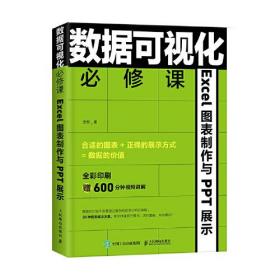
数据可视化必修课——Excel 图表制作与PPT展示
¥ 47.03 5.2折 ¥ 89.9 九品
仅1件
北京东城
认证卖家担保交易快速发货售后保障
作者沈君
出版社人民邮电出版社
出版时间2021-08
版次1
装帧其他
货号A16
上书时间2024-12-11
- 最新上架
商品详情
- 品相描述:九品
图书标准信息
- 作者 沈君
- 出版社 人民邮电出版社
- 出版时间 2021-08
- 版次 1
- ISBN 9787115556295
- 定价 89.90元
- 装帧 其他
- 开本 其他
- 纸张 胶版纸
- 页数 238页
- 字数 303千字
- 【内容简介】
-
“我要对比这些数据,你把它们做成图表!”
用哪种图表合适?要怎样选择?
“图表太乱,我要图表看起来简单、专业!”
他究竟想要什么样的图表?
“我要去做报告,把这些图表放到PPT里面!”
简简单单复制粘贴进去,肯定不行,怎么做才能有效地展示关键数据?
上司的种种要求、各种需求,你真的了解吗?
“我要成为图表专家!”
雄心壮志固然好,但真的有必要吗?
其实对于大部分工作来说,你需要的是成为一个“会使用图表的人”!
《数据可视化必修课——Excel 图表制作与PPT展示》是作者多年的工作经验和企业培训经验的总结,直面基于不同类型数据制作图表过程中的常见问题,并给出高效的解决方案,帮助读者快速完成图表选择、图表制作及PPT图表展示等操作,成为他人眼中那个“会使用图表的人”! - 【作者简介】
- 沈君: “知识孵化”创始人, 拥有160门版权课程与定制课程, 为120名企业高管提供过经验萃取服务, 为100余家企业提供咨询服务, 拥有10余年用户认知领域的研究与实践经验, 上海交通大学海外教育学院顾问, 《Excel 必修课——Excel表格制作与数据分析》作者
- 【目录】
-
第 1章 做图表之前你需要了解这些
1.1 图表在Excel中用于分析,在PPT中用于展示 /002
1.2 做图表易,选图表难 /004
1.3 制作图表的流程 /005
第 2章 增强图表说服力——合适、专业及有效展示是关键
2.1 如何挑选合适的图表 /008
2.2 专业的图表更具说服力 /010
2.2.1 去除图表的干扰项:降噪 /010
2.2.2 让专业的图表俘获人心:美化 /011
2.2.3 将分析结果可视化呈现:突出重点 /013
2.3 在PPT中展示图表的原则 /017
第3章 单组数据,时间点少时图表的选取与展示
3.1 强调数值——柱形图 /022
3.1.1 在Excel中制作柱形图 /023
专栏:三维图表不易于数据查看 /024
3.1.2 数据标签,让信息一目了然 /025
3.1.3 为数据标签设置易于比较的显示格式 /026
3.1.4 在PPT中制作用于展示的柱形图 /027
3.1.5 省力而高效,下次直接套用:另存为模板 /030
3.2 强调完成量——叠加柱形图 /031
3.2.1 在Excel中制作叠加柱形图 /033
3.2.2 叠加柱形的轮廓颜色如何选择 /034
3.2.3 被遮挡的柱形如何添加数据标签 /035
3.2.4 在PPT中制作用于展示的叠加柱形图 /037
3.2.5 展示技巧:业绩前期好,就根据时间顺序来展示数据 /040
3.2.6 展示技巧:总体完成情况好,就根据数据系列来展示数据 /042
专栏:如果数据标签放不下,就用数据表 /045
3.3 强调多级完成量——层叠柱形图 /046
3.3.1 在Excel中制作层叠柱形图 /048
3.3.2 PPT中层叠柱形图的用色技巧 /050
3.3.3 展示技巧:按时间顺序呈现或按数据系列呈现 /053
3.4 描述某时间点的多级完成率或完成量——漏斗图 /056
3.4.1 在Excel中制作条形图 /058
3.4.2 呈现漏斗图的分析结果 /059
3.5 按数值大小展示完成量——叠加条形图 /062
3.6 描述完成率——百分比叠加柱形图 /066
3.6.1 借助辅助列制作百分比叠加柱形图 /068
3.6.2 数据标签颜色只能有一种 /069
3.6.3 展示技巧:按时间顺序呈现百分比叠加柱形图 /070
3.7 描述多级完成率——百分比层叠柱形图 /073
3.8 描述数值与同比——折线柱形图 /078
3.8.1 在Excel中制作折线柱形图 /081
3.8.2 在PPT中制作折线柱形图 /085
3.8.3 图表“降噪”:隐藏坐标轴 /086
3.8.4 图表“美化”:设置数据点 /086
3.8.5 展示技巧:圈出需要重点说明的数据 /088
专栏:同比中有负数的折线柱形图如何展示 /091
第4章 单组数据,时间点多时图表的选取与展示
4.1 强调数值的变化或趋势——曲线图 /096
4.1.1 在Excel中制作曲线图 /097
4.1.2 多时间点的横坐标轴需降低标签密度,设置垂直网格线 /098
4.1.3 曲线图需要“顶天立地” /100
4.1.4 为曲线图设置明显的趋势判断 /101
4.1.5 呈现曲线图的分析结果 /102
专栏:曲线图如何突显“过去”“现在”“未来” /102
4.2 时间点较多时描述完成量——面积图 /104
4.2.1 在Excel中制作面积图 /106
4.2.2 在PPT中为面积图“降噪”与“美化” /107
4.2.3 呈现面积图的分析结果 /109
第5章 一类数据,介绍项目各阶段安排时图表的选取与展示
5.1 描述时间安排——甘特图 /112
5.1.1 在PPT中制作甘特图 /113
5.1.2 设置易于查看的横坐标 /115
5.1.3 为甘特图设置次要网格线 /117
5.1.4 尽可能把坐标轴标签放到数据标签内 /120
5.1.5 呈现甘特图的分析结果 /120
5.2 描述时间分配——瀑布图 /121
5.3 描述组成——瀑布图 /125
第6章 一类数据,介绍不同项目关系时图表的选取与展示
6.1 数据分组后描述组成——树状图 /128
6.1.1 在Excel中制作树状图 /129
6.1.2 在PPT中制作树状图 /131
6.1.3 呈现树状图的分析结果 /132
6.2 分主次数据的占比——复合条饼图 /133
专栏:为什么是复合条饼图,而不是复合饼图 /135
6.2.1 在Excel中制作复合条饼图 /135
6.2.2 在PPT中制作复合条饼图 /137
6.2.3 呈现复合条饼图的分析结果 /139
6.3 分组数据的占比——旭日图/叠加饼图 /140
6.3.1 在Excel中制作旭日图 /142
6.3.2 在展示时,旭日图不如叠加饼图 /143
6.3.3 在PPT中制作叠加饼图 /144
6.3.4 呈现叠加饼图的分析结果 /147
6.4 数据的对比——折线图 /150
6.4.1 在Excel中制作折线图 /151
6.4.2 折线较少的折线图才能易于解读和展示 /152
6.4.3 在PPT中制作折线图 /152
6.4.4 呈现折线图的分析结果 /154
6.5 少时间点的数据组成——堆积柱形图 /159
6.5.1 在Excel中制作堆积柱形图 /160
6.5.2 在PPT中制作堆积柱形图 /161
6.5.3 呈现堆积柱形图的分析结果 /163
6.6 多时间点的数据对比——多曲线图 /164
6.6.1 在Excel中制作多曲线图 /167
6.6.2 在PPT中制作多曲线图 /167
6.6.3 呈现多曲线图的分析结果 /169
第7章 二类数据,图表的选取与展示
7.1 二类数据的对比——旋风图 /172
7.1.1 在PPT中制作旋风图 /173
专栏:易于解读的旋风图必须要对数据排序 /175
7.1.2 呈现旋风图的分析结果 /177
7.2 描述完成量——叠加旋风图 /180
7.2.1 在Excel中制作叠加旋风图 /181
7.2.2 在PPT中制作叠加旋风图 /184
7.2.3 呈现叠加旋风图的分析结果 /185
7.3 描述完成率——百分比叠加旋风图 /187
7.3.1 在Excel中制作百分比叠加旋风图 /189
7.3.2 在PPT中制作百分比叠加旋风图 /191
7.3.3 呈现百分比叠加旋风图的分析结果 /192
7.4 描述组成——堆积条形图 /194
7.4.1 易于解读的堆积条形图必须要对数据排序 /196
7.4.2 在Excel中制作堆积条形图 /197
7.4.3 在PPT中制作堆积条形图 /198
7.4.4 呈现堆积条形图的分析结果 /199
第8章 描述数据之间关系图表的选取与展示
8.1 二类数据的多对多关系——散点图 /202
8.1.1 把重要的数据放在纵坐标轴 /205
8.1.2 在Excel中制作散点图 /206
8.1.3 在PPT中制作散点图 /208
8.1.4 呈现散点图的分析结果 /210
8.2 三类数据的多对多关系——气泡图 /213
8.2.1 在Excel中制作气泡图 /215
8.2.2 在PPT中制作气泡图 /217
8.2.3 呈现气泡图的分析结果 /219
8.3 三类数据的一对多关系——折线柱形图 /220
8.4 描述多个指标之间的关系——雷达图 /222
8.4.1 在Excel中制作雷达图 /224
8.4.2 在PPT中制作雷达图 /225
8.4.3 呈现雷达图的分析结果 /227
8.5 描述二类数据多个指标之间的关系——多雷达图 /228
8.5.1 在Excel中制作多雷达图 /230
8.5.2 在PPT中制作多雷达图 /231
8.5.3 将指标平均值设置为填充雷达图 /233
8.5.4 呈现雷达图的分析结果 /236
点击展开
点击收起
— 没有更多了 —




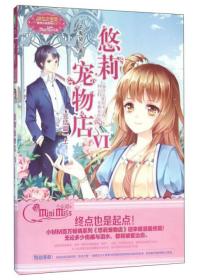
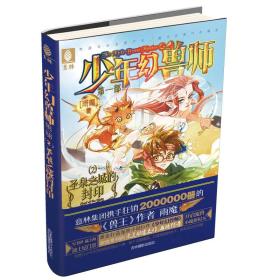



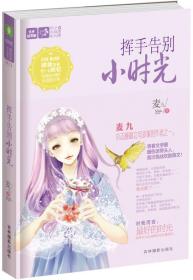


以下为对购买帮助不大的评价